ECやってると、どうしてもつけたくなるのがポイント機能。
私は、小さい店舗でのポイント機能に、はたしてどれだけの効果があるのか疑問を持っているんですが、リピーターが多い店舗ではそれなりに効果があるようですね。
Magentoも、Enterprize版にはポイント機能が付いていますが、無料のCommunity版は、有償のエクステンションでポイント機能をつけることになります。
探してみるとポイント機能エクステンションはいくつかあるのですが、まともな機能を持ったものだと、値段は安くても数百ドル(数万円)以上です。
試用期間があるとはいえ、こういうシステムって、期間内で機能を十分に試すのは難しいと思います。
(英語で返品依頼するのが、ハードル高そうって言うのもあります)
そこで、私が担当したシステムで現在運用中のポイント機能エクステンションを紹介したいと思います。
ちょっとしたクセもあるので、そのあたりも書いていきます。
Principle Works ポイント管理エクステンション
今回紹介するのは、「Principle Works」のポイント管理エクステンションです。
Magentoコミュニティではおなじみの西さんが開発されているエクステンションなので、日本語でサポートが受けられます。
値段が¥26,250ーというのは、海外製の同機能のエクステンションと比較しても安価なほうです。
機能としては、次のようなものがあります。
- プロモーションのルールとほぼ同様の「ポイントルール」でポイント付与ができる
- アカウント登録・メールマガジン購読・レビュー投稿でポイント付与ができる
- ポイント還元率・最低利用ポイントが設定できる
- 有効期限が設定でき、有効期限が近付くと期限切れ通知メールを送ることができる(2段階で通知できる)
- 管理者が顧客ごとにポイントを増減できる。
- 返品処理などで、ポイントの処理方法をその都度指定できる。
- 管理者と顧客が、ポイント履歴を見ることができる
- ポイントのインポートができる
- ポイント確定/増減などした時にメールを送信することができる(メールテンプレート設定可能)
などなど、ポイント機能として必要なものは、ほぼ入っていると思います。
Principle Worksさんでデモサイトを公開されていますので、こちらから管理画面を触ってみると、設定項目がよくわかります。
http://principle-works.jp/blog/point-extension-demo/
デモサイトで動作を確認する場合は、管理画面でポイントルールを設定し、買い物をする際はアカウントを作成しないとポイントが付かないので、注意してください。
導入と基本設定
Principle Worksさんのサイトから「ポイント管理エクステンション」の購入手続きをすると、メールが来て、エクステンションがダウンロードできるようになります。
ダウンロードしたファイルは、 Magento Connectでアップロード・インストールすることもできますが、私は、ローカルで解凍してFTPでアップロードしました。
管理画面から一旦ログアウトし、再度ログインすると、ポイント設定ができるようになります。
(または、 「システム」-「権限」-「権限」で、権限の編集画面を開いて保存し直します)
すると、「システム」-「設定」-「セールス」に、「ポイント」というタブができています。
1.ポイント設定
ポイント設定の各項目は、見ればだいたいわかると思います。
(以下、デモサイトでのスナップショットで説明していきます)
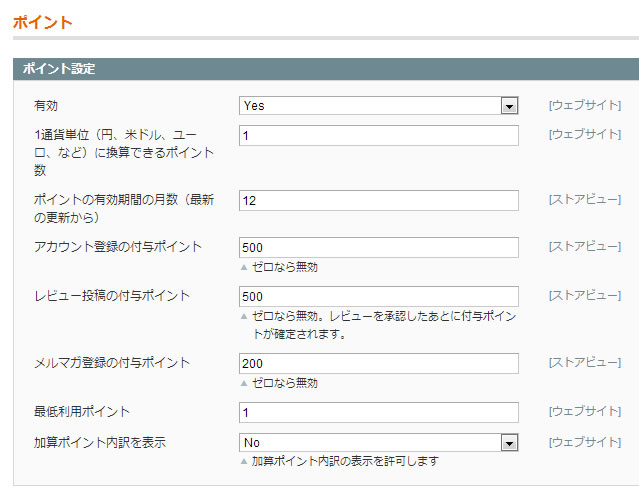
2.付与ポイント計算モード
付与ポイント計算モードの設定は、このエクステンションを使用する上でとても重要です。
- 「商品ごと」を選択した場合は、「ポイントルール」を設定しないとポイントが付きません。
- 「注文ごと」を選択した場合は逆に、「ポイントルール」を設定することができません。
あとで詳細に説明しますが、通常は「商品ごと」を選択してポイントルールを設定します。
なお、「注文ごと」を選択した時だけ、「ポイント付与率」の設定が出てきます。
加算対象外手数料は、「ギフトラッピング」「送料」「代引手数料」が、デフォルトで設定されています。
他に追加したい場合は、Princple Works さんに問い合わせをしてみてください。正規ユーザーに対しては特殊なケースでなければ無償で調査して教えていただけると思います。
ここに設定するパラメーターは、データベースを調べればわからないこともないらしいのですが、非常にわかりにくいそうです。
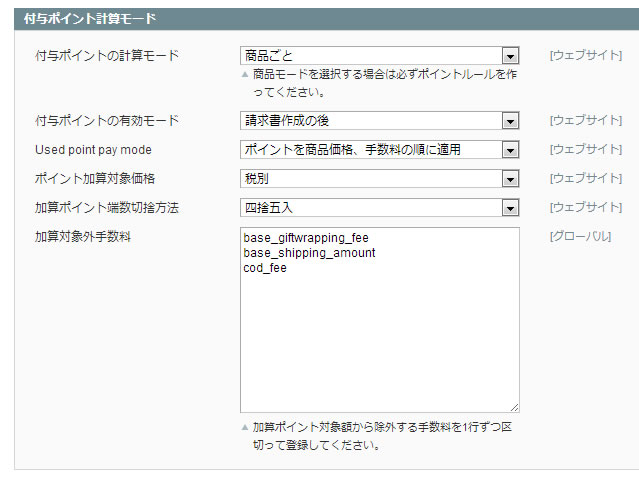
3.ポイント更新履歴のメッセージ
管理画面及びマイアカウントで表示される「ポイント履歴」に表示されるメッセージを設定します。
メッセージを修正したい場合はここを修正しますが、英文を修正すると翻訳が効かなくなります。
このメッセージは、ユーザー画面と管理画面の両方で使用されるので、テーマのlocaleディレクトリにある translate.csv では対応できません。
従って、app/locale/ja_JP/Rack_point.csv にある翻訳ファイルを修正することになりますが、このファイルは、エクステンションをアップデートすると上書きされてしまうので、修正個所をメモしておく必要があります。
ショップが日本語のみの対応なら、ここに直接日本語のメッセージを書いてもいいと思います。
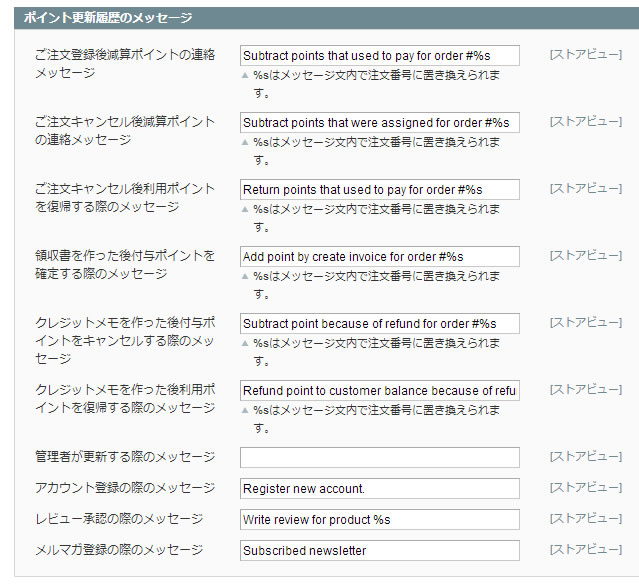
4.メールテンプレート
ポイントが発生したり更新されたりした場合に、顧客に送信されるメールの設定です。
すべて有効にすると、通常の取引メールと並行してポイント関連のメールが送信されます。
取引メールをカスタマイズしている場合は、こちらのメールも忘れずにカスタマイズしてください。
注文登録・キャンセルなど、他の取引メールと同じタイミングで送信されるメールは、こちらのメールは無効にして、カスタマイズ済のメールにこちらのメールテンプレートの内容を反映させたほうが良いと思います。
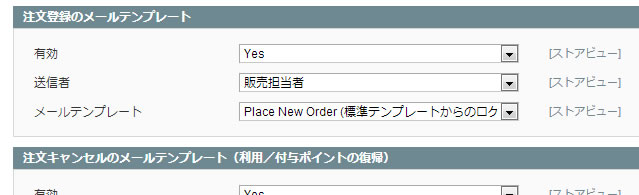
(中略)
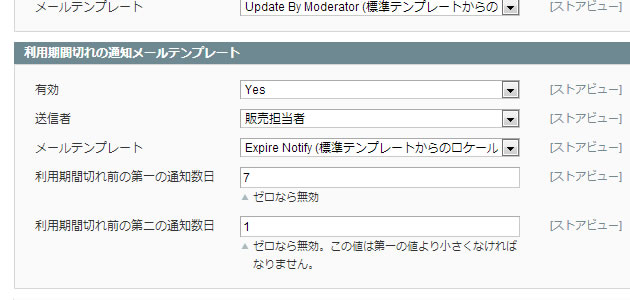
ポイントの付き方の違いについて
ポイントの付与モードを「注文ごと」にした場合は、さきほど設定した「ポイント付与率」ですべて決まります。
これはこれで良いのですが、キャンペーンで特定商品のポイントをプラスしたいとか、条件設定で特別ポイントを付与すると言ったことも一切できなくなってしまいます。
そのため、通常は「商品ごと」を選択することになると思います。
商品ごとを選択すると、一般的なポイントとはちょっと違ったポイントのつき方をします。
例えば、100円ごとに1ポイント(端数は四捨五入)が付く設定にしているとします。
ここで、160円の商品を1つと、180円の商品を1つ、合計340円を購入したとします。
合計金額で計算すると3ポイント付きますよね?
しかし「商品ごと」だと、160円の商品に2ポイント、180円の商品に2ポイントで、合計4ポイント付きます。
逆に、130円の商品を1つ、135円の商品を1つ、140円の商品を1つ、合計405円を購入した場合。
合計金額で計算すると4ポイントになりますが、「商品ごと」だと、各商品で1ポイントずつしかつかないので、合計3ポイントになります。
| 価格 | ポイント | 価格 | ポイント | ||
| 160円 | 2 | 130円 | 1 | ||
| 180円 | 2 | 135円 | 1 | ||
| 140円 | 1 | ||||
| 合計 | 340円 | 4 | 405円 | 3 |
この点は、ポイントに関する説明ページを設けて説明しておかないと、トラブルのもとになります。
ポイントルールの設定
ポイント付与モードを「商品ごと」にした場合は、ポイントルールを設定しないとポイントが付与されません。
ポイント管理エクステンションをインストールすると、グローバルメニューに「ポイント」が追加されていますので、「ポイントルール管理」を開いて設定をします。
まず、基本ルールを設定しておきましょう。
設定の方法は、プロモーションの「カタログ価格ルール」とほぼ同じです。
1.ルール情報
ルール名、有効/無効、開始日と終了日などを設定します。
開始日を設定しないと、今日から開始されます。
終了日を設定しないと、ずっと有効になります。
「顧客グループ」を分けて別々にルールを設定することで、一般ユーザーとヘビーユーザーやビジネスユーザーでポイント付与率を変えたりすることができます。
(事前にユーザーを手動でグループに振り分けておく必要があります)
なお、「NOT LOGGED IN(ログインしていないユーザー)」はポイント管理ができませんので、選択しても意味がありません。
「優先順位」は、数字の大きい方が優先されますので、基本ルールの場合は「0」にしておき、追加ルールを設定した際に適宜数字を大きくしていきます。
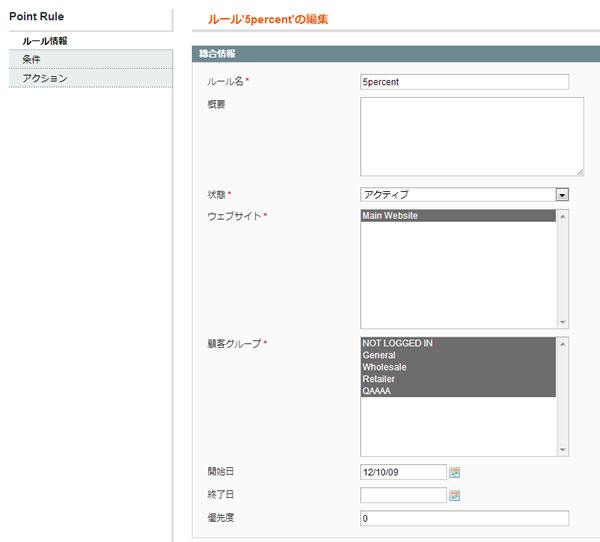
2.条件
ここでは、ポイント付与の対象とする商品、カテゴリ、属性などを設定します。
特定のカテゴリや商品だけポイントを変えたり、AとBの組み合わせだとポイントを変える などといった設定ができます。
基本ルールの場合は、「もし全てがTRUEであるなら」だけにすることにより、全アイテムを対象にポイントが付与されます。
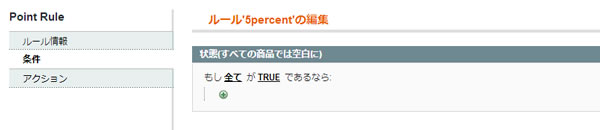
3.アクション
「反映」では、ポイントを「固定値」(どの商品でも一律100ポイントとか)で付与するか、商品価格からの「割合」で付与するかを設定し、「ポイント額」で固定値ならポイント数、割合なら%値を設定します。
「これ以上のルールの適用をやめる」を「Yes」にすると、最も優先順位の高いルールだけが適用されるようになります。
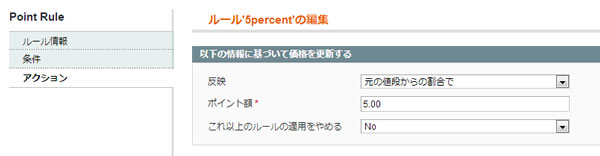
設定出来たら「保存と適用」ボタンをクリックすると適用されます。
続けて、期間限定ポイントアップとか、キャンペーン商品のポイントアップ、などのルール設定を行っていきます。
なお、ポイントルールにクーポンは使えません。
ユーザー画面での表示
上記のようなルールを設定した状態で買い物をすると、カートでは下記のように表示されます。
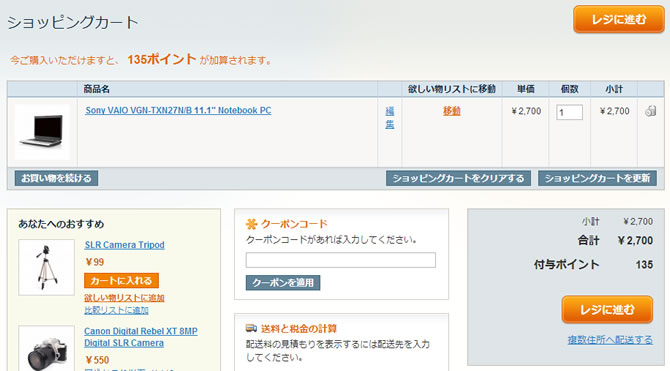 ログインしていない状態だと、「ログインまたは会員登録したほうがいいよ」と促されます。
ログインしていない状態だと、「ログインまたは会員登録したほうがいいよ」と促されます。
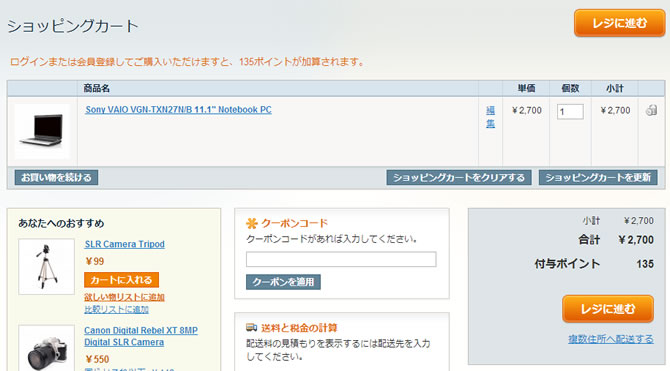 レジに進むと、「お支払情報」タブでポイントが使えます。
レジに進むと、「お支払情報」タブでポイントが使えます。
下の画面で500ポイント使えるようになっているのは、アカウント新規登録で500ポイント付与されたからです。
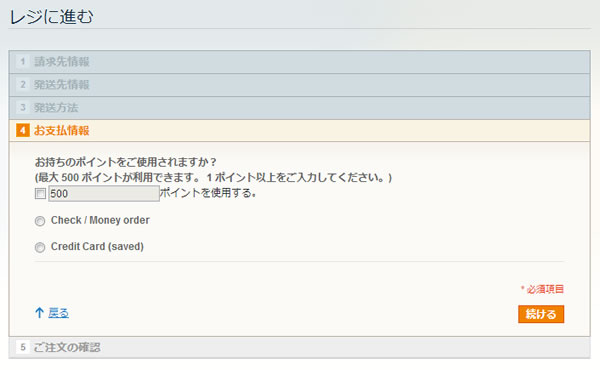 チェックをつけて、使用するポイントを入力すれば、ちゃんと支払金額からポイント使用分が差し引かれ、付与ポイントが再計算されます。
チェックをつけて、使用するポイントを入力すれば、ちゃんと支払金額からポイント使用分が差し引かれ、付与ポイントが再計算されます。
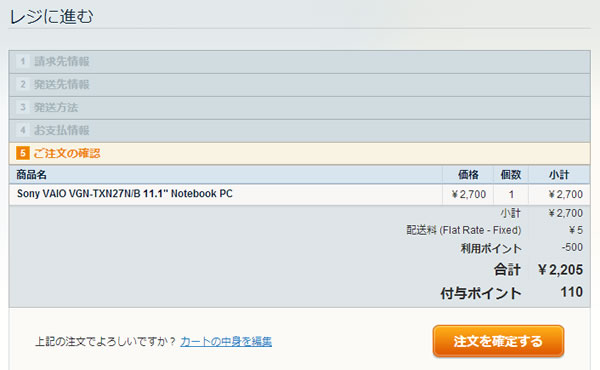 ここでまた、計算上の注意点があります。
ここでまた、計算上の注意点があります。
ポイントを使った場合の再計算方法ですが、使用ポイントを換金した場合の金額からポイントを計算し、そのポイントを付与ポイントから差し引きます。
例えば、440ポイントを使った場合は4ポイントを差し引き、450ポイントを使った場合は5ポイントが差し引かれます。 (端数は四捨五入する設定の場合)
「商品ごと」の計算だから当然の動作なのですが、レジの合計金額だけを見て「ポイントが合ってない!」とか言われかねないので、これもポイント説明ページに書いておいたほうが良いと思います。
管理画面でのポイント操作
管理者は、セールスの各画面(注文・請求書など)で、注文ごとのポイントを確認することができます。
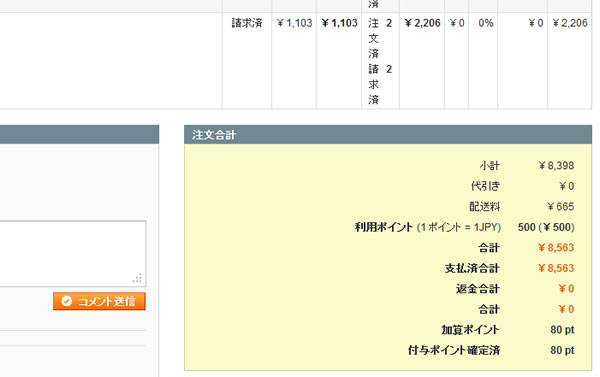 クレジットメモで返品処理を行った場合は、任意のポイントを払い戻すことができます。
クレジットメモで返品処理を行った場合は、任意のポイントを払い戻すことができます。
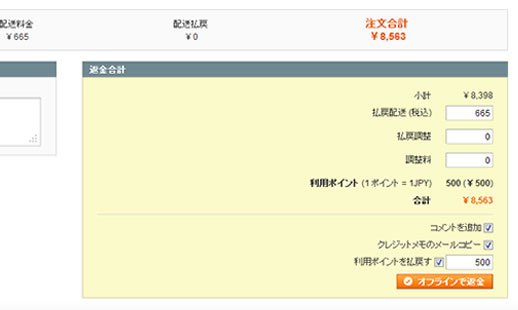 注文の編集を管理画面で行った場合は、ポイントは自動で編集されません。
注文の編集を管理画面で行った場合は、ポイントは自動で編集されません。
そのような場合は、顧客ごとにポイントを修正できます。
「顧客」 ー「顧客管理」でポイントを修正したい顧客を開きます。
左メニューに「ポイント」タブが追加されているので開きます。
ここで顧客ごとのポイント残高とポイント履歴が確認できます。
「ポイント残高を更新」で修正したいポイントを入力すると、ポイント残高に反映されます。
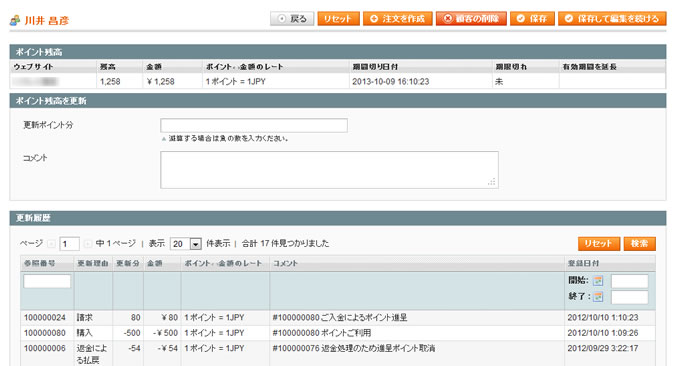 この画面は、「ポイント」-「顧客ポイント管理」または「ポイント履歴管理」からも表示させることができます。
この画面は、「ポイント」-「顧客ポイント管理」または「ポイント履歴管理」からも表示させることができます。
いかがでしょうか?
海外製にも良いポイントエクステンションがあるみたいですが、日本語でサポートが受けられるのは大きなメリットだと思います。
こちらのエクステンション、ぜひ使ってみてくださいね。
この記事を書いた人

-
FAシステムメーカー、国内最大手印刷会社製版部、印刷・ウェブ制作会社を経て、家庭の事情で実家に帰省して独立
現在はフリーランスと制作会社シニアディレクターのマルチワーク
ウェブ制作のほぼ全般を見渡せるディレクター業務が主だが、デザイン・コーディングも好き
1997年ブログ開設
WordPressコミュニティには2011年から参加
WordCamp Kansai 2025 セッションスピーカー
WordCamp Tokyo 2023 パネルディスカッションパネラー
WordCamp Kansai 2016 セッションスピーカー
WordBench京都、WordBench神戸、WordBench奈良、WordPress Meetup八王子など登壇多数
最新の投稿
 ブログ2025年11月16日WordCamp Kansai 2025 で「触れるけど壊れないWordPressの作り方」についてお話しました
ブログ2025年11月16日WordCamp Kansai 2025 で「触れるけど壊れないWordPressの作り方」についてお話しました 技術記事2025年6月15日ブロックテーマ時代のWordPress制作ワークフローとは
技術記事2025年6月15日ブロックテーマ時代のWordPress制作ワークフローとは 技術記事2025年3月7日WordPressに百千鳥フォントを入れて遊んでみました
技術記事2025年3月7日WordPressに百千鳥フォントを入れて遊んでみました ブログ2025年1月3日移転のお知らせ(2024年)
ブログ2025年1月3日移転のお知らせ(2024年)

ご質問・ご相談などありましたら
お気軽にお問い合わせください
資料請求・お問い合わせにはメールアドレスが必要です








コメントを残す